Исправление ошибки в Excel: вместо числа отображается дата — решение
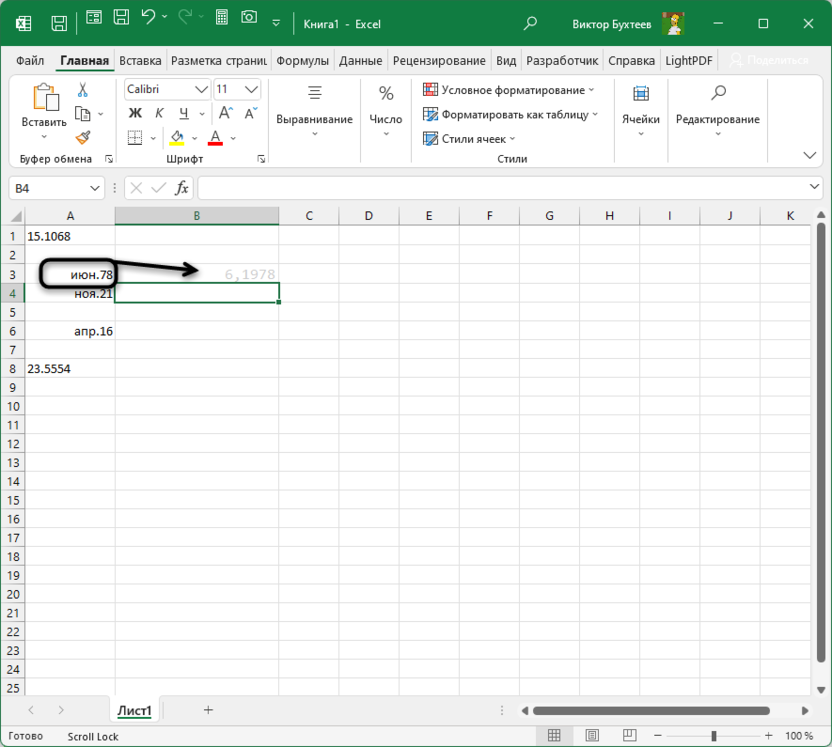
В этой статье мы рассмотрим, как исправить распространённую ошибку в Excel, когда вместо числа программа автоматически отображает дату. Это происходит из-за того, что Excel пытается "угадать" формат данных на основе их содержимого. Мы разберём, почему это происходит, и предложим несколько простых способов решения проблемы. Вы узнаете, как изменить формат ячейки, использовать апостроф для ввода чисел и предотвратить автоматическое форматирование в будущем. Эти методы помогут вам сохранить данные в нужном виде и избежать ошибок при работе с таблицами.
Причины появления ошибки: автоматическое форматирование
Одной из наиболее распространенных причин, по которой в Excel вместо числа отображается дата, является автоматическое форматирование. Программа Excel обладает встроенным механизмом, который пытается угадать тип данных, вводимых пользователем. Например, если вы вводите число, которое может быть интерпретировано как дата (например, 1/2 или 12.03), Excel автоматически преобразует его в формат даты. Это особенно часто происходит, если введённое значение содержит символы, которые Excel воспринимает как разделители дат, такие как точка, слэш или дефис.
Автоматическое форматирование может быть полезным в некоторых случаях, но оно также может вызывать проблемы, особенно если вы работаете с числовыми данными, которые не должны быть преобразованы в даты. Например, при вводе кодов, номеров или других числовых значений, которые внешне напоминают даты, Excel может неправильно интерпретировать их. Это приводит к тому, что вместо ожидаемого числа вы видите дату, что может затруднить дальнейшую работу с данными.
Чтобы избежать подобных ситуаций, важно понимать, как Excel обрабатывает вводимые данные. Если вы заранее знаете, что вводимые значения могут быть ошибочно интерпретированы как даты, можно предпринять меры для предотвращения автоматического форматирования. Например, можно изменить формат ячейки перед вводом данных или использовать специальные символы, чтобы указать Excel, что вводимое значение должно быть обработано как текст.
Как изменить формат ячейки на Число
Когда в Excel вместо числа отображается дата, это может вызвать путаницу и затруднить работу с данными. Такая ситуация часто возникает из-за автоматического форматирования, которое программа применяет к вводимым значениям. Например, если вы вводите число, которое может быть интерпретировано как дата (например, 1/2 или 3-4), Excel автоматически преобразует его в формат даты. Чтобы исправить это, необходимо изменить формат ячейки на Число.
Для начала выделите ячейку или диапазон ячеек, где отображается некорректное значение. Затем перейдите на вкладку Главная и в группе Число выберите пункт Формат ячеек. В открывшемся диалоговом окне выберите категорию Число и настройте нужное количество десятичных знаков, если это необходимо. После подтверждения изменений данные в ячейке будут отображаться как числа, а не как даты.
Если проблема возникает часто, можно предварительно установить формат ячеек перед вводом данных. Для этого выделите нужные ячейки, установите формат Текст или Число, а затем вводите значения. Это предотвратит автоматическое преобразование чисел в даты. Также полезно использовать апостроф перед вводом числа, чтобы Excel воспринимал данные как текст, что особенно актуально для чисел, которые могут быть ошибочно интерпретированы как даты.
Использование апострофа для ввода чисел
Одним из простых и эффективных способов предотвращения автоматического преобразования чисел в даты в Excel является использование апострофа перед вводом числа. Когда вы добавляете апостроф в начале значения, Excel воспринимает его как текстовую строку, а не как число или дату. Это особенно полезно, если вы работаете с данными, которые могут быть ошибочно интерпретированы программой, например, номерами телефонов, кодами или другими числовыми последовательностями.
После ввода числа с апострофом оно будет отображаться в ячейке без апострофа, но при этом сохранит свой текстовый формат. Это позволяет избежать нежелательного форматирования и сохранить исходный вид данных. Однако важно помнить, что такие значения нельзя использовать в математических операциях, так как они воспринимаются Excel как текст. Если вам потребуется преобразовать их обратно в числа, можно воспользоваться функцией ЗНАЧЕН или удалить апострофы с помощью поиска и замены.
Этот метод особенно удобен, когда нужно быстро ввести данные без изменения настроек формата ячеек. Он не требует дополнительных шагов, таких как изменение формата ячеек или использование сложных формул, что делает его идеальным решением для быстрого исправления ошибок форматирования.
Предотвращение автоматического форматирования: формат Текст
Одним из наиболее эффективных способов избежать неправильного отображения чисел в виде дат в Excel является предварительная установка формата ячеек. Если вы знаете, что вводимые данные должны восприниматься как текст, установите формат ячейки на Текст перед началом ввода. Для этого выделите нужные ячейки, перейдите в меню Формат ячеек (Ctrl+1), выберите вкладку Число и укажите формат Текст. Это предотвратит автоматическое преобразование чисел в даты.
Еще один полезный подход — использование апострофа перед вводом числа. Если вы поставите апостроф (') перед числом, Excel будет воспринимать его как текстовую строку, игнорируя автоматическое форматирование. Например, ввод '10-05 не превратится в дату, а останется текстом. Этот метод особенно удобен, когда нужно быстро ввести данные без изменения формата ячеек.
Если вы работаете с большими объемами данных, которые импортируются из внешних источников, рекомендуется использовать функции импорта с указанием нужного формата. Например, при импорте данных через Мастер текстов можно явно указать, что определенные столбцы должны быть обработаны как текст. Это позволит избежать ошибок форматирования на этапе загрузки данных.
Эти методы помогут вам сохранить корректное отображение данных и избежать необходимости исправлять ошибки в будущем.
Импорт данных с указанием нужного формата
При импорте данных в Excel часто возникает проблема, когда числа автоматически преобразуются в даты. Это происходит из-за того, что программа пытается автоматически распознать формат данных. Чтобы избежать подобных ошибок, важно заранее указать нужный формат при импорте. Например, при использовании функции "Получить данные" или "Импорт из текстового файла", можно задать тип данных для каждого столбца. Это позволяет избежать неправильного форматирования и сохранить исходный вид чисел.
Еще один способ — использование мастера импорта текста. На этапе настройки можно указать, что определенные столбцы должны быть обработаны как текст или числа. Это особенно полезно, если вы работаете с большими объемами данных, где ручное исправление каждой ячейки займет много времени. Таким образом, вы сможете предотвратить автоматическое преобразование чисел в даты и сохранить корректное отображение информации.
Если данные уже импортированы и проблема возникла, можно воспользоваться функцией "Текстовые столбцы" в меню "Данные". Этот инструмент позволяет повторно обработать столбец и указать нужный формат. Важно помнить, что правильная настройка формата на этапе импорта помогает избежать лишних действий и ошибок в дальнейшей работе с таблицей.
Заключение
В заключение стоит отметить, что проблема, когда Excel вместо числа отображает дату, возникает из-за автоматического форматирования данных. Это может привести к путанице и ошибкам в расчетах, особенно если вы работаете с большими объемами информации. Однако, как мы выяснили, существует несколько простых способов исправить эту ситуацию.
Использование формата ячеек или добавление апострофа перед числом позволяет избежать неправильного распознавания данных. Кроме того, важно заранее настраивать формат ячеек перед вводом данных, чтобы предотвратить подобные ошибки.
Помните, что внимательность и правильная настройка параметров Excel помогут вам избежать многих проблем, связанных с автоматическим форматированием. Следуя этим рекомендациям, вы сможете работать с данными более эффективно и минимизировать вероятность ошибок.
Часто задаваемые вопросы
Почему Excel вместо числа отображает дату?
Excel автоматически распознает данные и может интерпретировать их как дату, если они соответствуют определенным шаблонам. Например, если вы вводите число в формате "1/2", программа может воспринять это как 1 февраля. Это происходит из-за встроенных настроек формата ячеек, которые по умолчанию настроены на распознавание дат. Чтобы избежать этой проблемы, можно изменить формат ячейки на текстовый перед вводом данных.
Как исправить ошибку, если Excel уже преобразовал число в дату?
Если Excel уже преобразовал число в дату, вы можете восстановить исходное значение. Для этого выделите ячейку, перейдите на вкладку "Главная", выберите "Формат ячеек" и установите формат "Текстовый". После этого вручную введите нужное число. Если данные уже были изменены, можно использовать функцию "ТЕКСТ" для преобразования даты обратно в текст, например: =ТЕКСТ(A1; "дд/мм/гггг").
Можно ли отключить автоматическое преобразование чисел в даты в Excel?
Да, это возможно. Для этого нужно изменить настройки формата ячеек. Выделите ячейки, которые вы хотите изменить, перейдите в "Формат ячеек" и выберите "Текстовый" формат. Важно: это нужно сделать до ввода данных, иначе Excel может уже преобразовать их в дату. Также можно отключить автоматическое форматирование в настройках Excel, но это потребует изменения параметров программы.
Что делать, если в Excel отображается дата вместо числа в импортированных данных?
Если вы импортируете данные из внешнего источника, и Excel автоматически преобразует числа в даты, можно использовать мастер импорта текста. При импорте данных выберите опцию "Текстовый формат" для столбцов, содержащих числа. Это предотвратит автоматическое преобразование. Если данные уже импортированы, можно использовать функцию "ЗНАЧЕН" для преобразования текста в число, например: =ЗНАЧЕН(A1).
Добавить комментарий
Для отправки комментария вам необходимо авторизоваться.

Похожие статьи